

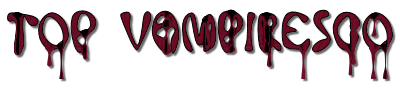

05- Effects Distortion Effects Pinch com stength 100% 3 vezes
08- Na cópia mudar o Blend mode para Darken
10- Layer
> duplicate
11-
Image mirror
12-
Na cópia mudar o Blend Mode para Darken novamente
13- Layers /Merge/Merge visible
14-
Duplicate
15-
Image free rotate: left/90º/all layer e rotate desmarcadas
16-
Nessa layer, usar o raster deform tool e "esticar" até o final
da layer.
17- Blend Mode: darken
19-
Layer > Duplicate
20-
Image free rotate: left/Free: 45º / all layer e
rotate desmarcados
21-
Na layer da cópia, Duplicate, Image mirror, Blend Mode: darken
22-
Nas duas cópias dar merg down
Ficará
um X no meio
23- Dar drop shadow V: 10/H: 0/Opacity: 50/Blur 14/cor:preta
OBS: Aqui uma dica pra ficar mais bonito
Se o papel ficar muito escuro, coloque o drop shadow com uma cor clara porque aí vai realçar mais o trabalho.
Repetir
com o valor de V: -10
24-
Na layer de baixo (Merged): Effects > Reflection Effects >
Kaleidoscope > Image área: H: 0 / V:0 / Rotation angle:45 / Scale fator: 2
/ Number of petals: 2 / Number of orbits: 1 / Radial suction 26 / Reflect
25-
FM Tile Tools>Blend emboss 2 vezes
26-
Na copia (No X) também usar blend emboss 2 vezes
27-
Na imagem usar a mask desinger11 ou outra de seu agrado. No 3º exemplo usei a
Culvert
28- Resize na imagem se necessário
29-
Ctrl+L no top.
30- Aplicar drop shadow nas configurações: 8/0/57/11/cor a escolher.
31- Merg visible
32- Add border botton: 10 restante 0
33- Add nova layer
34-
Selecionar com a varinha e pintar com o gradiente no inicio somente mudando
para linear, angle: 0 e repeats: 1
35- Effects inner bevel: 2/20/2/2/8/0/cor branca/315/40/35 e tire a seleção.
36- Merg all
37- Assinar seu trabalho.
Outro exemplo:

Mais um exemplo:

Créditos
Imagens
exemplo 1/2: Anne Strokes
exemplo 3: recebida de grupos de trocas
Mask: desinger11/Culvert
Tutorial criado por Leteia sendo proibida sua divulgação sem o prévio consentimento da autora
![]()